Closed13
AWSアカウント登録メモ
にブラウザでアクセスしてください。
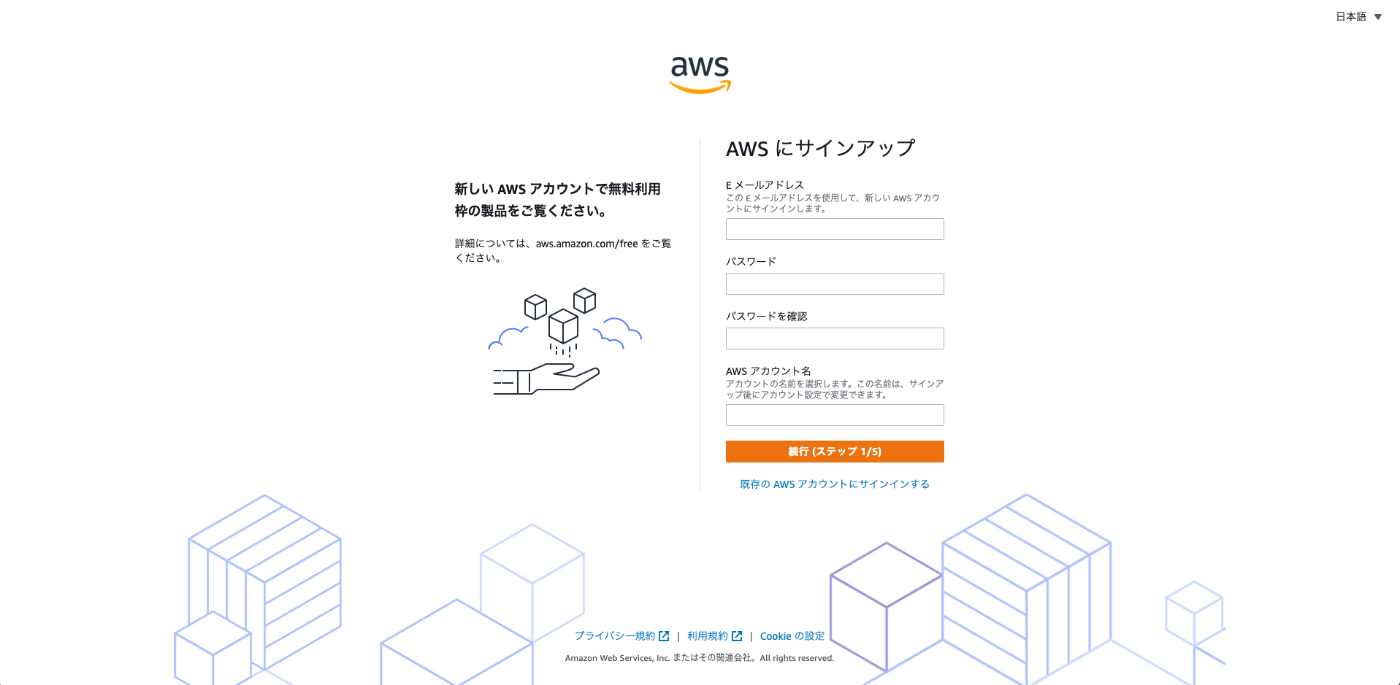
- メールアドレス
- パスワード
- AWSアカウント名
を入力し、続行ボタンを押下してください。

セキュリティチェックで画面に表示されている文字を入力し、続行ボタンを押下してください。
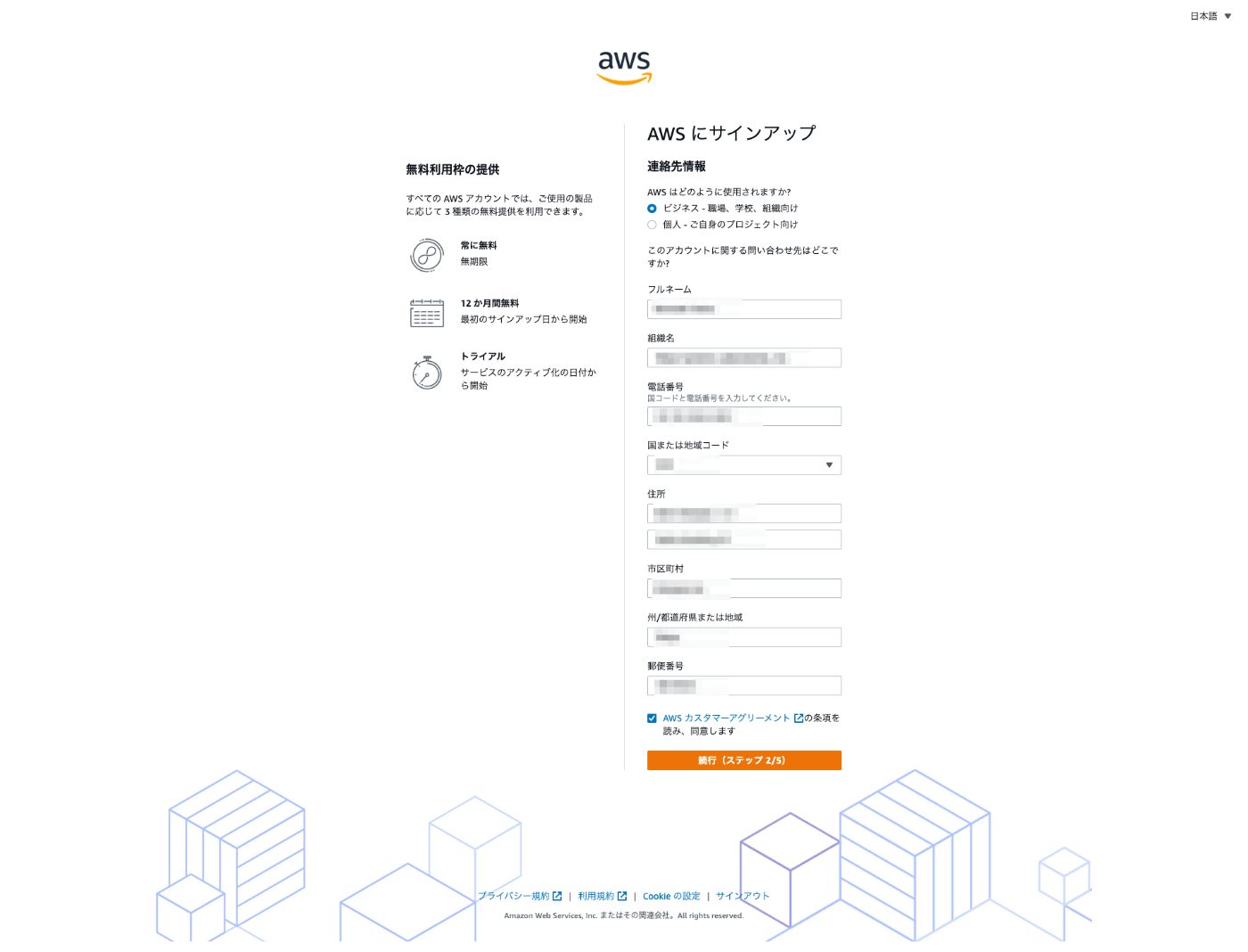
AWS はどのように使用されますか?はビジネス - 職場、学校、組織向けを選択してください。
- フルネーム
- 組織名
- 電話番号
- 国または地域コード
- 住所
- 市区町村
- 州/都道府県または地域
- 電話番号
を入力後、規約同意をチェックし、続行ボタンを押下してください。

請求情報となる
- クレジットカード情報
- 請求先住所
を入力し、確認して次へボタンを押下してください。
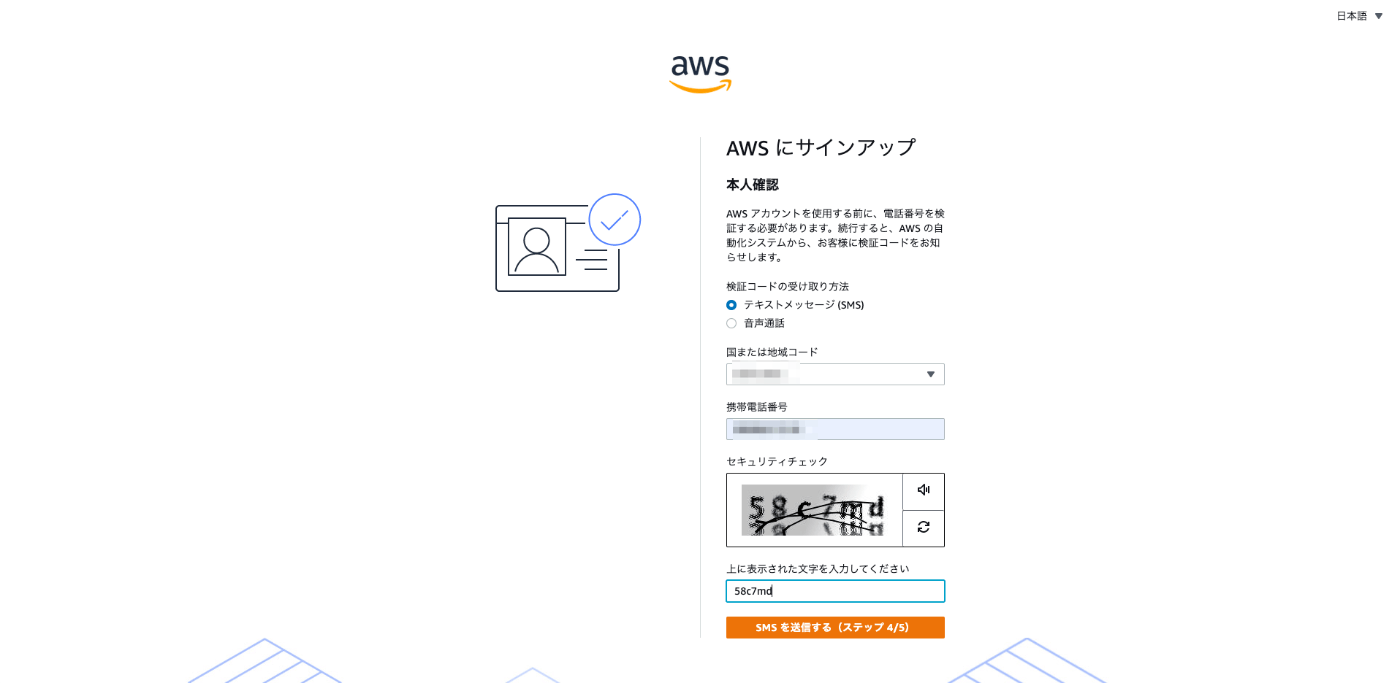
電話番号の検証を行います。
-
検証コードの受け取り方法にテキストメッセージ (SMS)を選択 - 国コード
- 携帯電話番号
- セキュリティチェック
を入力し、SMSを送信するボタンを押下してください。

前手順で入力した携帯電話番号にSMSが送信されます。
メッセージ書かれている認証コードを入力し、続行ボタンを押下してください。
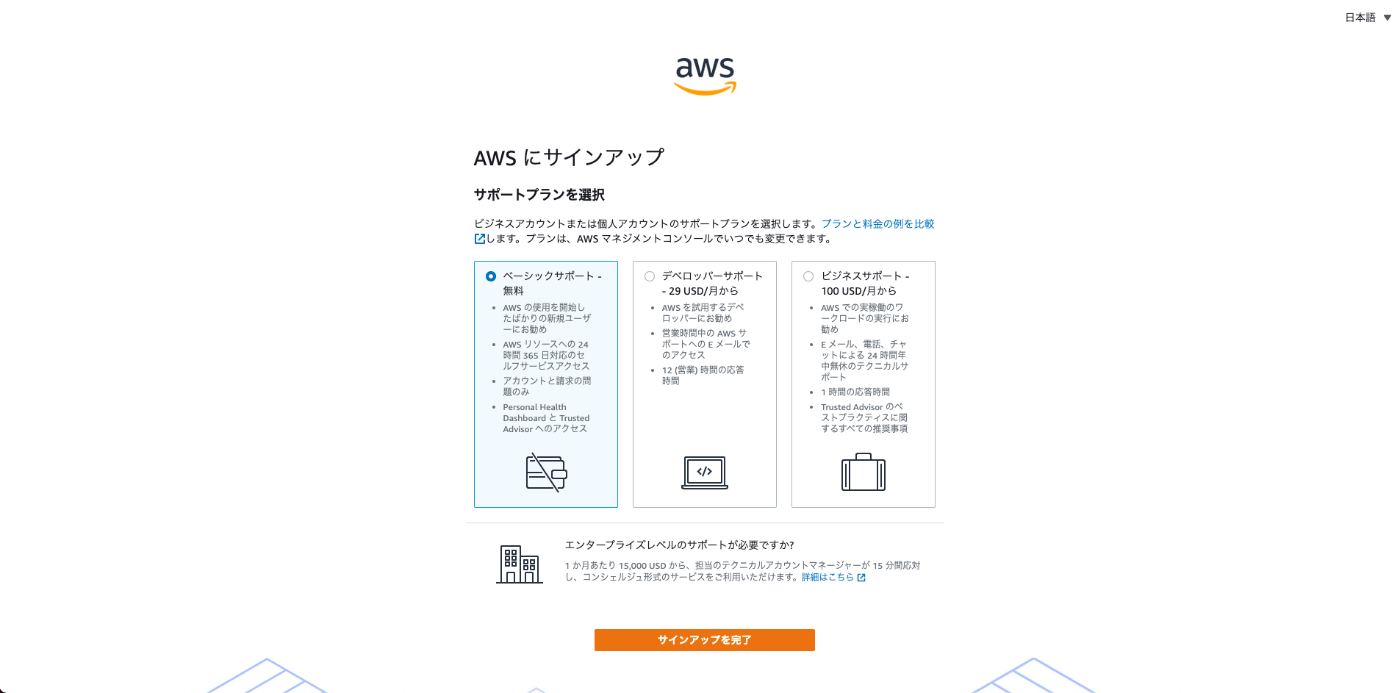
ベーシックサポートを選択し、サインアップを完了ボタンを押下してください。

以上でアカウントの登録は終了です。
にアクセスし、
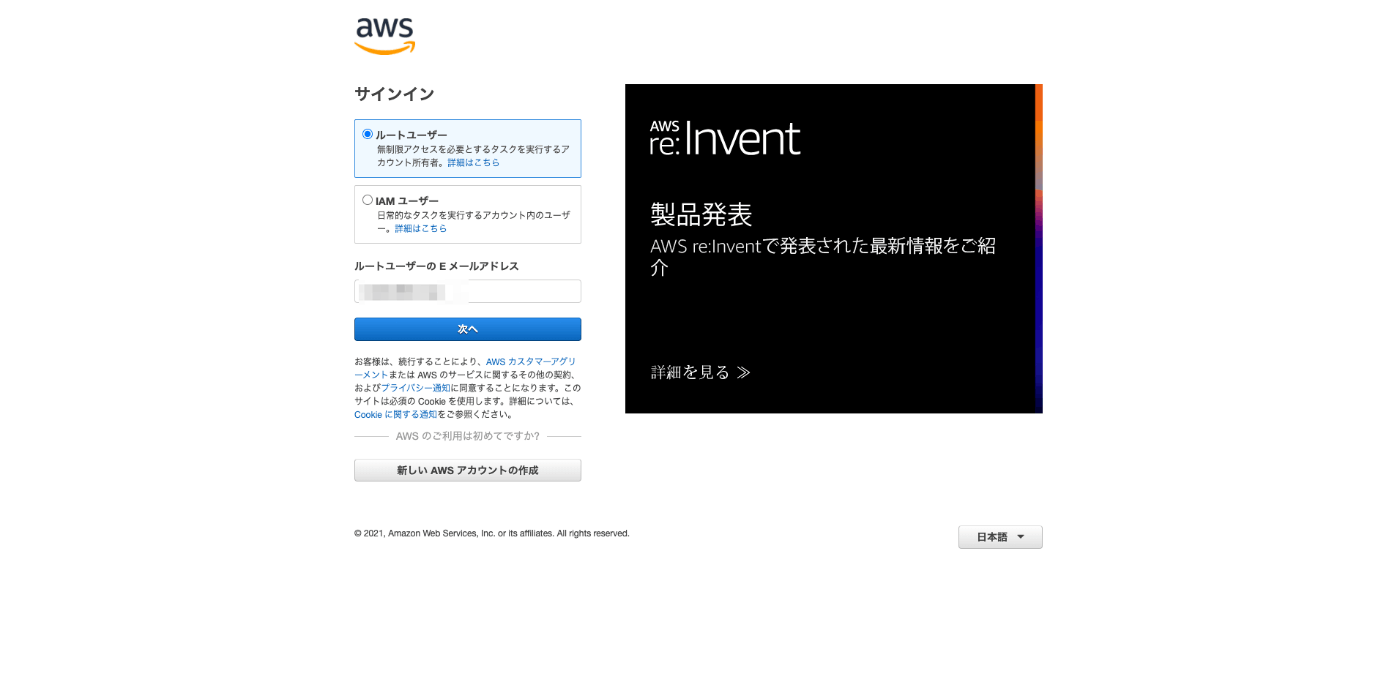
-
ルートユーザーを選択 - ルートユーザーのEメールアドレス
を入力し、次へボタンを押下してください。
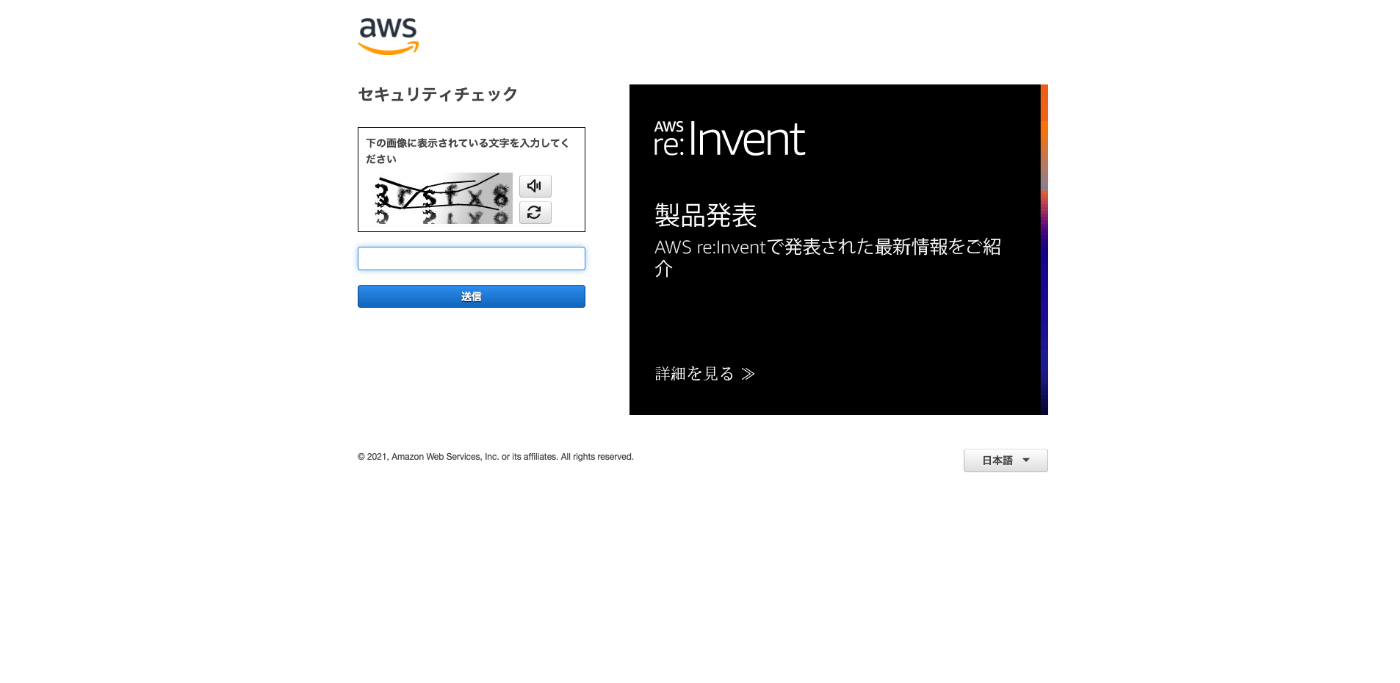
- セキュリティチェック
を入力し、送信ボタンを押下してください。
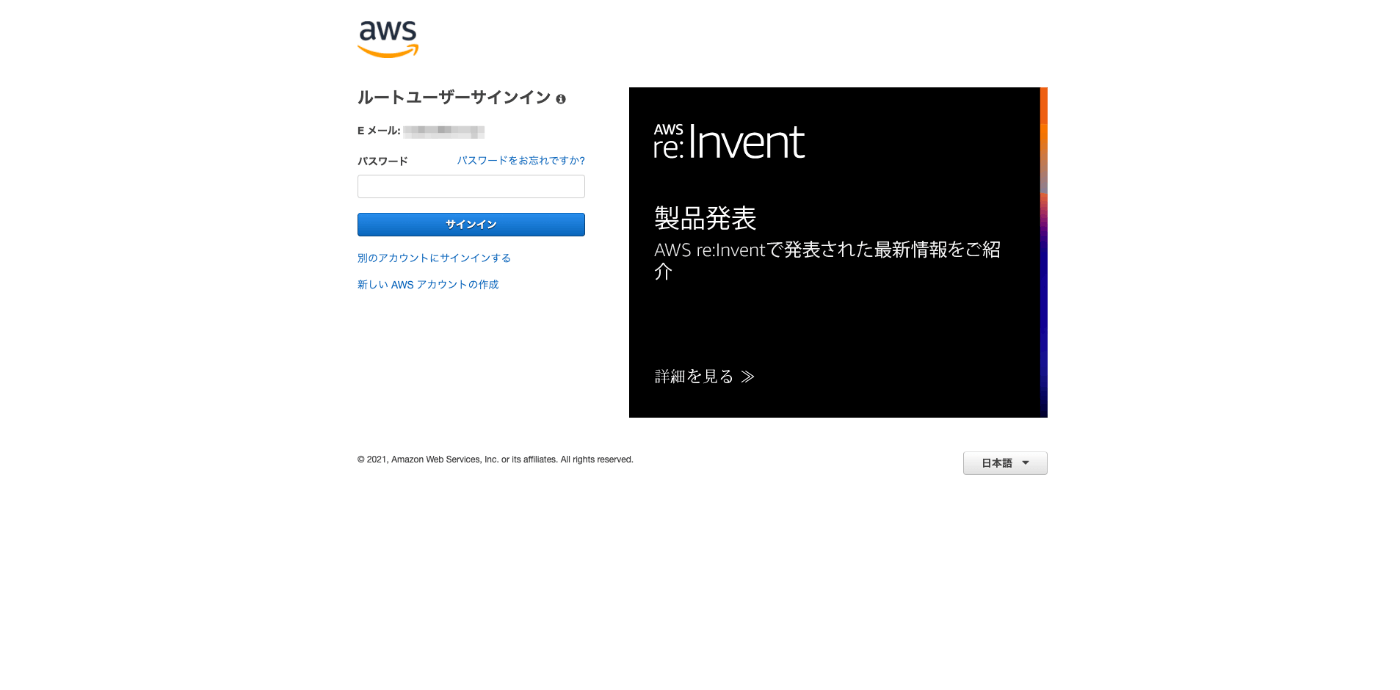
- パスワード
を入力し、サインインボタンを押下してください。
以下のような画面が表示されることを確認してください。
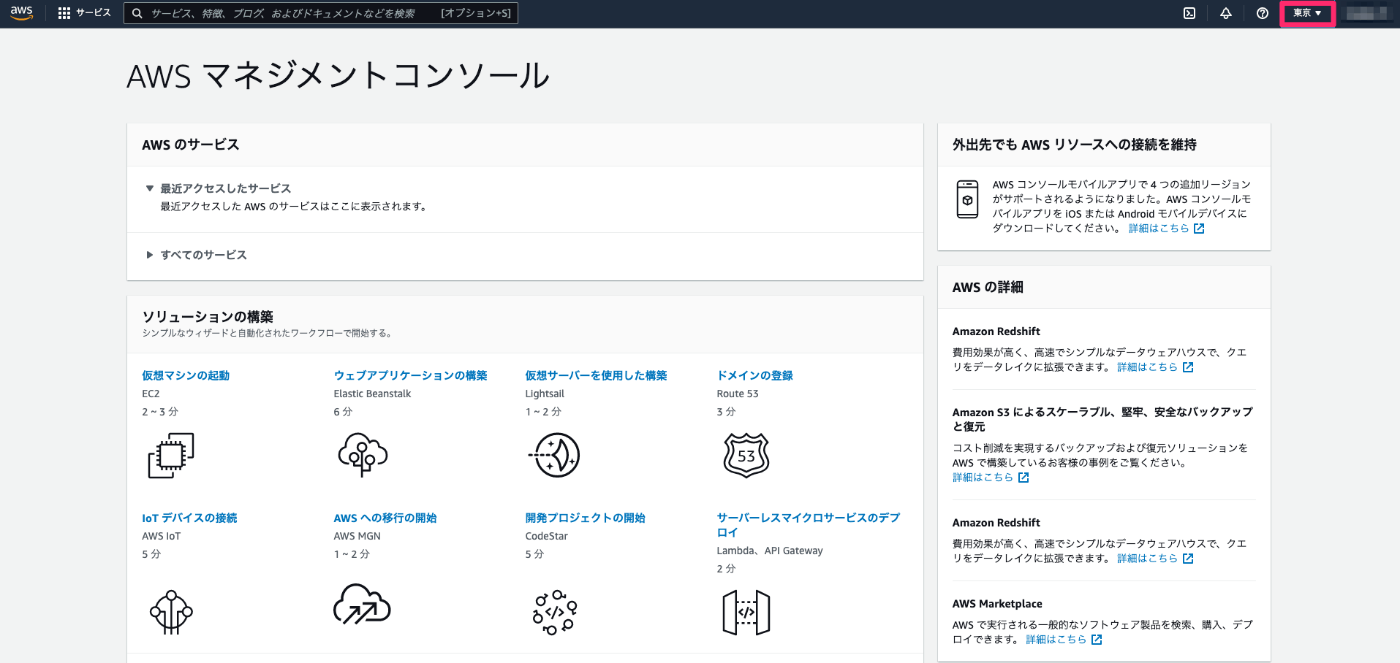
画面右上赤枠が東京になっていることを確認してください。
東京以外になっている場合、変更してください。
初期設定
管理用ユーザは2つ作成する(顧客用、開発用)
開発に自由度を持たせたいので開発用でも管理者権限を与える。
このスクラップは2021/12/04にクローズされました